저는 오늘 학교에 찾아가 포트폴리오 공모전의 결과물을 냈습니다. A4로 출력된 문서와 함께 자료가 담긴 CD-R을 제출했습니다. 오래간만에 데이터 CD를 만들다 보니 어떤 프로그램을 사용해야 할지 고민되더군요.
많은 ODD(광학 디스크 드라이브)에 번들로 제공되는 Nero Burning ROM 프로그램이 매우 강력하긴 합니다.
하지만 윈도우 XP 이후 탐색기 만으로도 데이터 CD/DVD 디스크를 만들 수 있어서, 오래간만에 이 기능을 사용해 보기로 했습니다. 덤으로 아크세븐 블로그에 포스팅도 하구요. (^_^)b
이번에는 공 CD, 공 DVD 디스크에 데이터를 기록하는 방법을 알려 드립니다.
▼ 기록 가능한 CD/DVD 미디어를 컴퓨터에 삽입합니다.
(저는 CD-R을 넣었습니다)
![2010-06-24 23.41.48 [50%] 2010-06-24 23.41.48 [50%]](http://archmond.win/wp-content/uploads/1/cfile27.uf.1568580B4C24966B21866B.jpg)
▼ 윈도우 7이라면 ‘자동 실행’ 을 통해 빈 CD/DVD 옵션을 물어 봅니다.
[디스크로 파일 굽기]를 클릭합니다.

▼ 디스크 제목(구워질 CD/DVD의 제목)을 정하고, 디스크의 형식을 선택한 후 [다음]을 누릅니다.
참고1. 디스크의 제목은 기본적으로 날짜가 지정되어 있습니다.
참고2. 저는 한번 구워서 제출할 CD를 만들기 때문에 Mastered 형식을 선택했습니다.

두 가지 디스크의 형식의 차이점은 아래와 같습니다:
라이브 파일 시스템 옵션으로 포맷된 디스크
- 디스크 굽기 대화 상자에서 USB 플래시 드라이브에서처럼 사용이라는 옵션 이름을 사용합니다.
- USB 플래시 드라이브처럼 작동합니다. 즉, 파일을 나중에 별도의 단계로 굽지 않고 디스크에 파일을 즉시 복사할 수 있습니다.
- 특정 파일, 여러 파일 또는 모든 파일을 삭제할 수 있습니다. 디스크에서 파일을 지우는 경우에 대한 자세한 내용은 CD 또는 DVD 지우기의 정보를 참조하십시오.
- CD, DVD 또는 블루레이 디스크 버너에 디스크를 넣은 채로 필요할 때마다 파일을 복사할 경우 편리합니다.
- Windows XP(윈도우 XP) 이상의 Windows(윈도우) 버전에서만 호환됩니다.
- 포맷된 후에도 비어 있지 않습니다.
Mastered 옵션으로 포맷된 디스크
- 디스크 굽기 대화 상자에서 CD/DVD 플레이어에서 사용이라는 옵션 이름을 사용합니다.
- 파일을 즉시 복사하지 않습니다. 즉, 디스크에 복사할 전체 파일 모음을 구성한 다음 한 번에 구워야 합니다.
- 특정 파일이나 몇 개 파일을 삭제하는 옵션을 제공하지 않습니다. 디스크의 모든 파일이 삭제됩니다. 디스크에서 파일을 지우는 경우에 대한 자세한 내용은 CD 또는 DVD 지우기의 정보를 참조하십시오.
- MP3 파일이 있는 음악 CD와 같이 파일이 많은 모음을 구울 때 편리합니다.
- 다른 컴퓨터(Windows(윈도우)를 실행하지 않는 컴퓨터 포함) 그리고 CD 플레이어, DVD 플레이어 및 블루레이 디스크 플레이어와 같은 가전 제품과 호환됩니다.
라이브 파일 시스템 형식에 여러 버전이 있는 이유는 무엇입니까? – Microsoft Windows
▼ 디스크의 이름과 형식을 정했으면, 아래와 같은 화면이 나타납니다. ‘이 폴더로 파일을 끌어서 디스크에 추가합니다’ 라고 친절히 알려 줍니다.

▼ 빈 CD/DVD에 구울 파일들을 모두 드래그 & 드롭으로 옮깁니다.
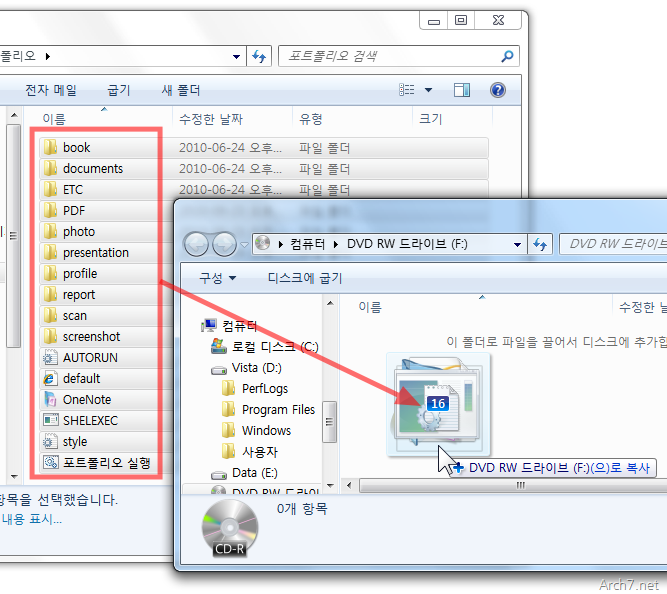
▼ 자동으로 파일이 복사됩니다.

▼ 디스크에 쓸 준비가 된 파일 목록이 나타납니다.
파일이나 폴더를 CD나 DVD의 최대 용량을 넘지 않는 선에서 추가하면 됩니다.
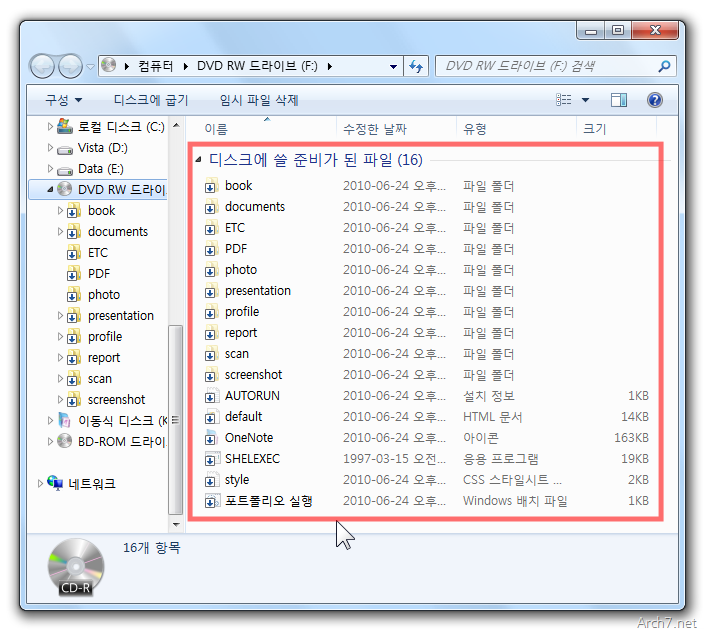
▼ 모든 파일/폴더를 추가했다면, [디스크에 굽기]를 눌러 CD/DVD를 만드는 작업을 시작하면 됩니다.
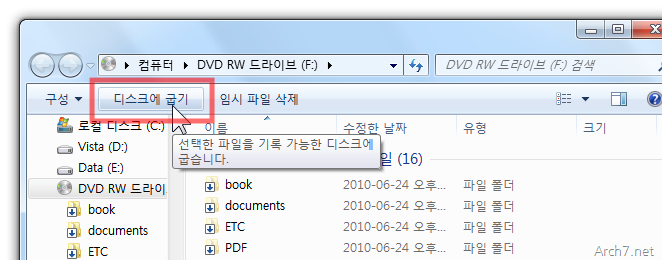
참고1. 추가된 파일들을 모두 제거하고, 다시 시작하고 싶다면 ‘임시 파일 삭제’를 누르세요.
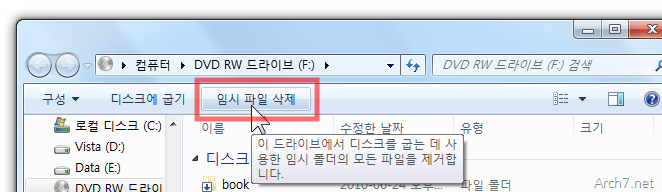
▼ ‘디스크에 굽기’ 창이 나타나면 디스크 제목과 기록 속도를 정한 뒤 [다음]을 누르면 됩니다.

▼ 자동으로 디스크에 데이터 파일을 굽습니다. 진행 시간은 기록 속도에 좌우됩니다.
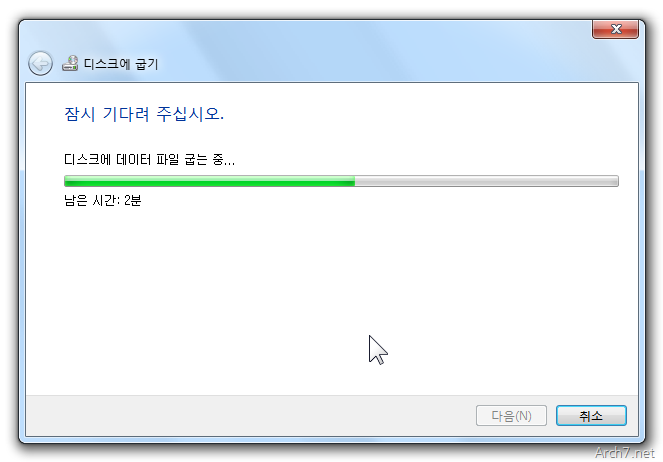
▼ 다 구워지면 ODD에서 자동으로 꺼내집니다. 갓 나온 식빵처럼 뜨끈뜨끈 하죠~!
![2010-06-24 23.51.40 [50%] 2010-06-24 23.51.40 [50%]](http://archmond.win/wp-content/uploads/1/cfile8.uf.160C250B4C24966E023CAB.jpg)
▼ 파일을 잘 구웠다고 알려 줍니다. [마침]을 누릅니다.
참고1. 같은 내용으로 다른 디스크를 구우려면 ‘예, 이 파일을 다른 디스크에 씁니다’를 체크하면 됩니다.

▼ 디스크를 꺼내 뒷면을 보면 처음과는 달리, 구워진 영역이 보입니다.
제대로 구워졌는지, 다시 컴퓨터에 넣어 볼까요?
![2010-06-24 23.52.14 [50%] 2010-06-24 23.52.14 [50%]](http://archmond.win/wp-content/uploads/1/cfile1.uf.206837114C24966E6B4266.jpg)
▼ 구워진 CD/DVD의 내용에 따라, 서로 다른 자동 실행 창이 나타납니다. 완성입니다!

저는 HTML 파일을 자동 실행되도록 만들었답니다. 추후에 자동 완성 CD/DVD 만드는 방법도 알려 드리겠습니다. 읽어 주셔서 고맙습니다. ^^
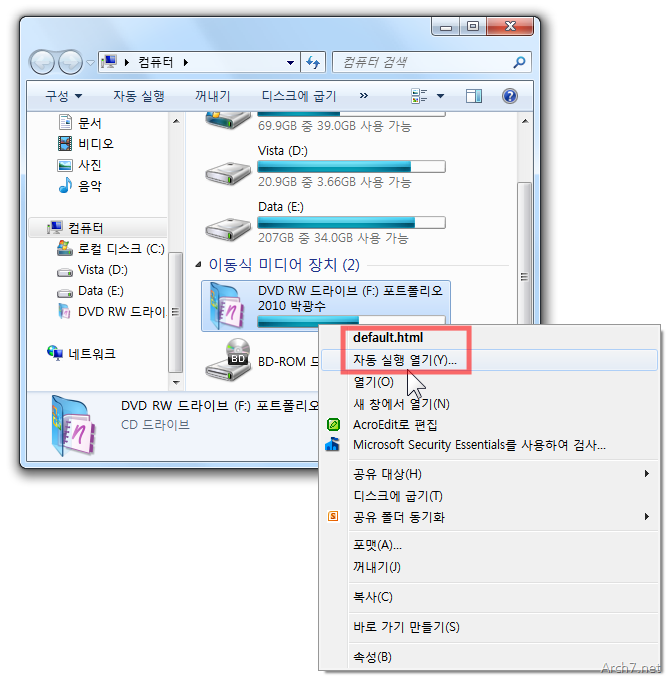
CD 또는 DVD 굽기 – 참고 링크
Microsoft Windows 도움말 및 사용 방법:
동영상:

CD 굽기 동영상 – Microsoft Windows
덧붙여서
 CD-R의 특징이 궁금하시다면 위키백과를 읽어 보세요.
CD-R의 특징이 궁금하시다면 위키백과를 읽어 보세요.
생산된 후에는 자료를 한번밖에 기록할 수 없는데, 표면에 처리된 화학약품이 레이저에 의해 변화되어 그 변화된 상태에 의해 자료를 읽기 때문이다. 초기에는 단 한번만 기록가능하여 ROM이란 이름이 붙여졌으나, 후에 소프트웨어와 하드웨어의 기술 발달로 인해 자료를 기록할 때 여분의 공간이 남을 경우 후에 추가기록을 할 수 있게 되었는데, 이 때에도 처음 남겨진 공간에 한해서 기록이 가능하다. 그러나. 기록공간이 남아 있더라도 이전에 자료를 기록할 때 마감 과정을 함께 기록했다면. 더이상 추가기록을 할 수 없게 된다.
CD-R – 위키백과
시험이나 여러 일들에 치여 제대로 포스팅 하지 못했는데요, 이젠 여유가 있어서 전보다 많은 팁을 올릴 수 있을 것 같습니다. 기대해 주세요.
더 많은 윈도우 7 팁:
- 2010/04/06 라이브 메시(Live Mesh)로 PC, 웹, 모바일의 구분 없이 어디에서나 동기화 하세요!
- 2010/04/02 [탐색기 속도 향상] 아이콘 미리 보기를 중지하기
- 2010/04/01 다른 컴퓨터를 원격으로 접속해서 사용하기
- 2010/03/21 내 컴퓨터의 위치 정보를 가져다 주는 Geosense for Windows를 사용해 보세요
- 2010/03/16 [홈 네트워크] 홈 그룹의 다른 컴퓨터에 멀티미디어를 원격 재생시키기









































1030s@hanmail.net
윈도우 7에서 굽기를 실행하려고 하는데요.
뭐하나 여쭤보려고 합니다.
네로 에서 구울때에는 파일은 넣으면 현재 어느정도 자리를 차지햇는지가 보이는데
윈도우에서는 안보이더라구요.;
파일을 넣엇을때 크기에도 뜨지도 않구요.;;
어떻게 알수 있는 방법은 없을까요?
그냥 속성에서 일일히 알아봐야만 하는걸까요?
ㅜ_-
바쁘시겠지만 혹시 방법아시면 메일로 답변 부탁드려도 될까요?
그럼 좋은하루보내세용.